
![]() . Domyślnie ma to miejsce z terminem widocznym na formularzu, na zakładce [DHL]. Użytkownik może zmienić termin ręcznie przed wybraniem opcji zamówienia kuriera.
. Domyślnie ma to miejsce z terminem widocznym na formularzu, na zakładce [DHL]. Użytkownik może zmienić termin ręcznie przed wybraniem opcji zamówienia kuriera.
W programie nie ma możliwości anulowania zlecenia, dla którego zamówiono kuriera. W razie takiej konieczności należy skontaktować się z kurierem osobiście.
Zakładka [Ogólne]:
- Dokument – numer dokumentu ZNP zgodnie z domyślnym schematem numeracji wybranym w konfiguracji,
- Data wystawienia – data utworzenia zlecenia w Comarch ERP Optima,
- Nadawca – jako adres nadawczy na zlecenie ustawiany jest adres oddziału, powiązany z danym magazynem, który został do niego przypisany w menu System/ Konfiguracja/ Firma/ Dane firmy/ Adresy oddziałów. Jeśli do danego adresu nadawczego nie zostanie przypisany żaden magazyn, to na formularz Zlecenia Nadania Przesyłki w sekcji Adres Nadawczy przenoszony jest domyślny adres oddziału. Użytkownik może po rozwinięciu listy wybrać inny adres spośród wprowadzonych w konfiguracji lub wpisać go ręcznie, bezpośrednio na dokument.
Osobą obsługującą to zlecenie domyślnie jest operator aktualnie zalogowany. Możliwe jest wskazanie innego operatora lub pracownika. Imię i nazwisko osoby kontaktowej, telefon oraz adres e-mail pobierany jest z karty operatora/ pracownika. W przypadku pracownika numer telefonu pobierany jest z pola Telefon SMS lub, jeżeli pole to nie jest uzupełnione, numer wczytywany jest z pola Telefon. Dane te można również uzupełnić bezpośrednio na zleceniu.
- Odbiorca – odbiorcę przesyłki można wybrać z listy podmiotów. Dane teleadresowe są pobierane z karty wybranego odbiorcy. Dodatkowo należy wskazać osobę kontaktową. Można ją wpisać ręcznie lub wybrać z listy przedstawicieli danego kontrahenta. Jeżeli przedstawiciel zostanie wybrany z listy, adres i telefon zostanie zaktualizowany zgodnie z danymi przypisanymi do tego przedstawiciela. Dane odbiorcy można wpisać ręcznie bezpośrednio na dokument Zlecenia nadania przesyłki.
- Użyj adresu korespondencyjnego – po zaznaczeniu parametru na zlecenie pobierany jest adres korespondencyjny z karty podmiotu – na ten adres zostanie nadana przesyłka,
- Przesyłka do oddziału – należy zaznaczyć, jeśli przesyłka ma być transportowana między oddziałami firmy. Jako adres odbioru należy wskazać jeden spośród zdefiniowanych w menu System/ Konfiguracja/ Firma/ Dane firmy/ Adresy oddziałów,
- Po zaznaczeniu parametru Przesyłka do oddziału na dokumencie Zlecenia Nadania Przesyłki w sekcji Odbiorca pojawi się pole Adres odbiorczy. Domyślnie adres odbiorczy jest nieuzupełniony. Z listy rozwijanej jest możliwość wskazania jednego spośród zdefiniowanych adresów w menu System/ Konfiguracja/ Firma/ Dane firmy/ Adresy oddziałów.
- Uwagi – pole umożliwiające wpisanie uwag do zlecenia.
Zakładka [Paczki i usługi]:
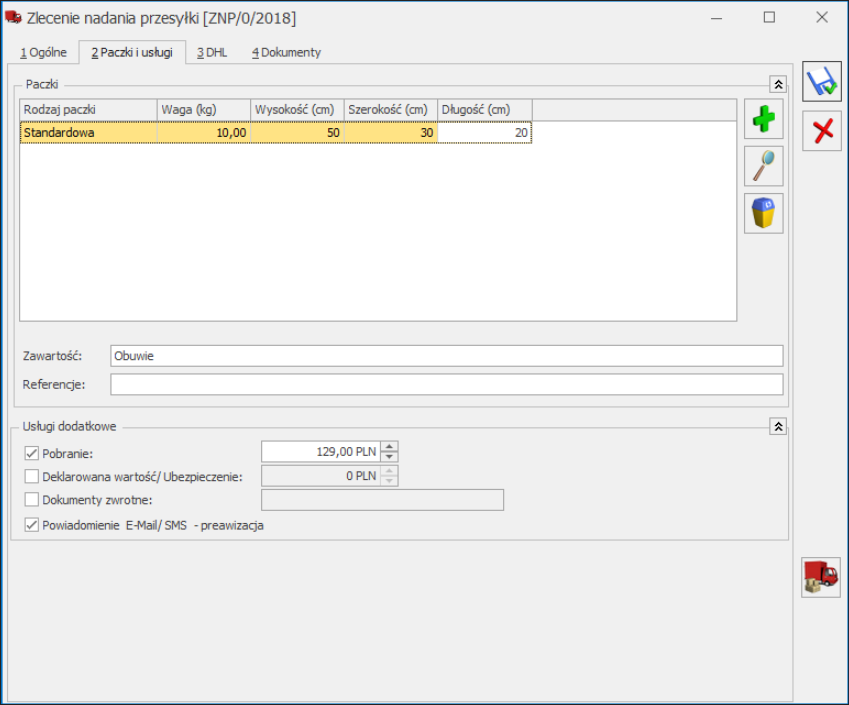
- jeśli w konfiguracji zaznaczono Domyślna paczka, automatycznie podpowiada się rodzaj paczki wraz z jej parametrami (waga, wysokość, szerokość, długość). Domyślne parametry wybranej przesyłki są ustawiane zgodnie z konfiguracją.
Użytkownik może z poziomu zlecenia wybrać inny rodzaj paczki – standardowa/ przesyłka kopertowa/ przesyłka paletowa.
Dla przesyłek kopertowych nie jest wymagane podawanie wymiarów.
- Waga – kolumna do wpisania wagi przesyłki. Waga podana w konfiguracji jest brana domyślnie dla pojedynczej paczki na zleceniu jeżeli:
- ZNP jest tworzone ręcznie,
- parametr w konfiguracji DHL: W pierwszej kolejności pobieraj wagę z kartotek towarowych jest niezaznaczony,
- parametr W pierwszej kolejności pobieraj wagę z kartotek towarowych jest zaznaczony, ale suma wagi pozycji z dokumentu wynosi zero. Jeśli suma wag pozycji jest większa od zera, zostanie ona ustawiona na zleceniu dla przesyłki.
Zawartość – należy podać podać informacje o zawartości przesyłki. Domyślnie podpowiada się wartość zgodnie z ustawieniem w konfiguracji.
Na zleceniu można ponadto podać:
- dane referencyjne przesyłki – w konfiguracji można ustawić, aby domyślnie był to Nr dokumentu źródłowego – z którego powstało ZNP bądź Nr powiązanego zamówienia (RO),
- kwotę pobrania – w konfiguracji firmy kurierskiej można określić automatyczne ustawianie pobrania. Wartość maksymalna pobrania to 6 500,00 PLN.
- wartość ubezpieczenia przesyłki – w konfiguracji można wpisać kwotę, która będzie się domyślnie podpowiadała bądź będzie wyliczona automatycznie na podstawie wartości brutto dokumentu, z którego powstało zlecenie. Dla dokumentów MM i RW wartość ta uzupełniana jest na ZNP na podstawie wartości netto dokumentu. Dla DHL jest to zawsze wartość w pełnych złotych, w przypadku pobierania wartości brutto/netto z dokumentu zostanie ona zaokrąglona do pełnych złotych wzwyż. Jeśli podano kwotę pobrania, należy również podać wartość ubezpieczenia (musi być ona nie mniejsza niż kwota pobrania). Wartość maksymalna ubezpieczenia to 100 000 PLN,
Dokumenty zwrotne – usługa, która powoduje, że kurier dostarczając przesyłkę odbierze od odbiorcy podpisany dokument (np. fakturę, umowę..). W konfiguracji można wybrać opcję Nr dokumentu – wówczas będzie to dokument, na podstawie którego powstało zlecenie bądź można wpisać identyfikator dokumentu ręcznie na zleceniu.
Powiadomienie E-Mail/ SMS – preawizacja – dzięki tej opcji odbiorca zlecenia otrzyma informację w wiadomości e-mail oraz sms o nadaniu przesyłki oraz o jej planowanym terminie doręczenia. Ustawienie parametru w konfiguracji jest przenoszone na nowe zlecenia.
Dane z serwisu firmy kurierskiej – zakładka [DHL]:
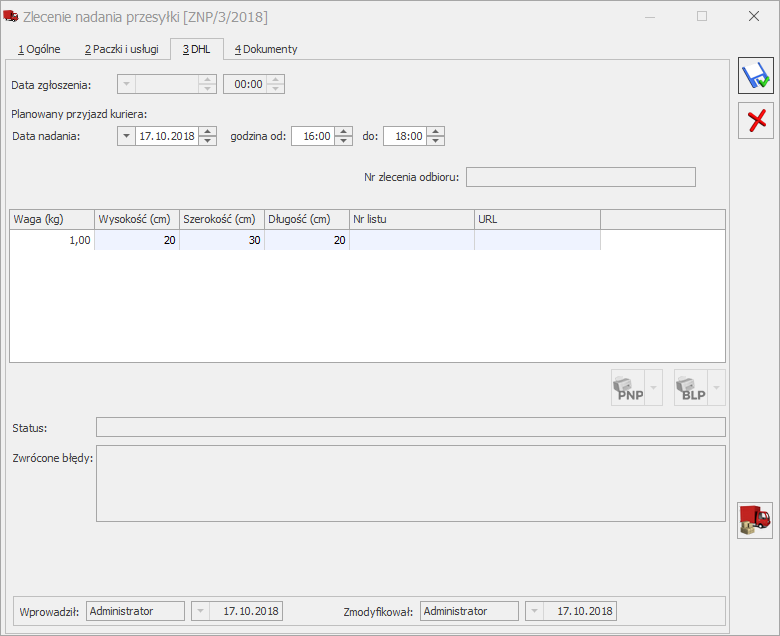
Data zgłoszenia – data wysłania zlecenia do serwisu firmy kurierskiej.
Planowany przyjazd kuriera: Data nadania – należy podać datę i przedział czasowy, w którym ma przyjechać kurier. Domyślnie dla zleceń tworzonych przed godziną osiemnastą, podpowiada się data bieżąca i przedział czasowy od najbliższej pełnej godziny do dwóch godz. w przód. Podczas edycji zlecenia, które ma datę nadania starszą od bieżącej, zostanie ona przestawiona na bieżącą.
Nr zlecenia odbioru – numer zlecenia nadany przez firmę kurierską.
W tabeli znajduje się lista paczek wraz z przypisanym do nich numerem listu przewozowego oraz adresem URL. Po kliknięciu w link użytkownik zostanie przeniesiony na stronę internetową, na której może śledzić przesyłkę.
![]() – podgląd/ wydruk Potwierdzenia Nadania Przesyłek. Drukowany jest raport dla wszystkich przesyłek zarejestrowanych w systemie kuriera z datą nadania taką, jak ta ustawiona na ZNP. Do raportu brane są tylko te przesyłki, dla których wydrukowano uprzednio list przewozowy.
– podgląd/ wydruk Potwierdzenia Nadania Przesyłek. Drukowany jest raport dla wszystkich przesyłek zarejestrowanych w systemie kuriera z datą nadania taką, jak ta ustawiona na ZNP. Do raportu brane są tylko te przesyłki, dla których wydrukowano uprzednio list przewozowy.
![]() – podgląd/ wydruk Listu Przewozowego. Drukowane są listy przewozowe dla wszystkich paczek na zleceniu.
– podgląd/ wydruk Listu Przewozowego. Drukowane są listy przewozowe dla wszystkich paczek na zleceniu.
Status – status przesyłki.
Zwrócone błędy – informacja, o błędzie, który wystąpił podczas wysyłki zlecenia.
Zakładka [Dokumenty]:
W sekcji Dokumenty powiązane wyświetlany jest dokument, z którego zostało utworzone zlecenie.
Jeśli włączony jest moduł Obieg dokumentów, wówczas pod tabelą dokumentów skojarzonych pojawią się informacje na temat powiązanych dokumentów z Biblioteki Dokumentów.Pliki do tabeli Biblioteka dokumentów można dodawać również metodą „przeciągnij i upuść”. Szczegóły na ten temat zostały opisane w artykule Dodawanie plików na dokumentach metodą „przeciągnij i upuść”.
W przypadku modułu CRM dodatkowo pojawia się lista powiązanych kontaktów i zadań.